
Aminin natin, ang pag-alis ng SIM card mula sa iyong iPhone ay maaaring maging mahirap. Lalo itong nagiging mahirap kung naiwala mo ang iyong SIM eject tool.
Pero huwag mag-alala, kami ang bahala sayo!
Sa artikulong ito, pag-uusapan natin ang:
- Paglalagay at pag-alis ng iPhone SIM card
- Pag-handle sa isang SIM tray
- Pagpapakita sa pagkakaiba ng SIM at eSIM (Bakit dapat e_SM ang bago mong SIM card)
- Aling mga Apple smartphone at device ang sumusuporta sa eSIM
- Kung paano nagbabago angmga port at teknolohiya ng telepono

Pag-aalis ng SIM Card
Balikan natin kung bakit narito ka, upang malaman kung paano magtanggal ng SIM card mula sa SIM tray ng iyong iPhone.
Paano Ito Gumagana
Ang bawat iPhone ay may ICCID number (Integrated circuit card identifier) na built in sa device. Isipin ang ICCID mo bilang natatanging serial number na puwedeng mahanap ang SIM sa pamamagitan ng pagbasa sa natatanging SIM card number sa bawat chip.
Bagaman tinatawag itong ICCID, ito ay sa katunayan, isang natatanging numero para sa iyong iPhone. Pangalawa, ina-activate nito ang isang numero ng SIM card na natatangi sa chip. At pangatlo, ang natatanging numero ng SIM card na iyon ay nagpapaalam sa network provider ng iyong pagkakakilanlan at kung anong mga network ang maaaring ma-access ng iyong iPhone.
Ang koneksyon sa network na iyon ay magdepende sa kung naka-lock o naka-unlock and iyong telepono.
Anong Mga Kagamitan ang Kakailanganin Mo
Bago ka maglagay ng bagong SIM card sa iPhone SIM tray, siguraduhing 1) naka-off ang device at 2) ginagamit mo ang mga tamang kagamitan.
Iwasang gumamit ng anumang matulis o tulis-tulis na kagamitan kapag sinusubukang buksan ang tray. Maaaring magdulot ito ng gasgas o pinsala sa loob, labas, o sa functionality ng device. (Hindi sulit ito).
Pinakamabuting gamitin ang SIM eject tool na ibinigay kasama ng iyong iPhone. Kung wala na sa iyo ang tool, puwedeng gumamit ng paper clip, toothpick na hindi matulis, o kahit pa hikaw.
Pagakasunud-sunod
- I-off ang telepono mo sa pamamagitan ng pagpindot sa power button sa kanang bahagi, at ang lower volume rocker sa kaliwa hanggang lumabas ang screen na nagsasabing 'slide to power off'.
- Hanapin ang SIM tray sa ilalim ng alinman sa power button o ang volume rocker (nakadenden ang hakbang na ito sa kung aling iPhone model ang gamit mo).
- Gamitin ang SIM ejection tool mo at ipasok sa maliit na grove sa SIM tray, hanggang sa lumabas ang tray (tandaan na kailangan mo itong itulak mabuti hanggang sa lumabas ito nang buo sa device)
- Kunin ang iyong SIM (Nano-SIM) card at alisin ang anumang plastic casing at ilagay ang card sa tray.
- Siguraduhing nakaharap ang chip side ng SIM card sa likod ng iyong telepono nang may parehong orientation, ipantay ang card sa isang sulot ng tray, at ipasok ang tray sa iyong iPhone hanggang sa nakasa nang mabuti ang tray kasama ang SIM. Sa parehong oryentasyon, ihanay ang card sa isang sulok ng tray, at ibalik muli ang tray sa iyong iPhone hanggang sa maging maayos ang pagkakapasok nito at ang SIM ay matatag na naka-imbak sa loob.
- I-on ang iyong iPhone sa pamamagitan ng pagpindot sa power button at maghintay na mapunta sa home screen
- Sa iyong iPhone, i-tap ang Settings > General > About upang makita ang mga setting ng iyong SIM. Siguraduhing nababasa nang mabuti ang SIM mo. Maghintay nang kaunti, dahil maaaring tumagal ng ilang sandali bago mairehistro sa network ang SIM number ng iPhone.
At ganoon ang pag-install ng SIM card sa isang Apple iPhone!
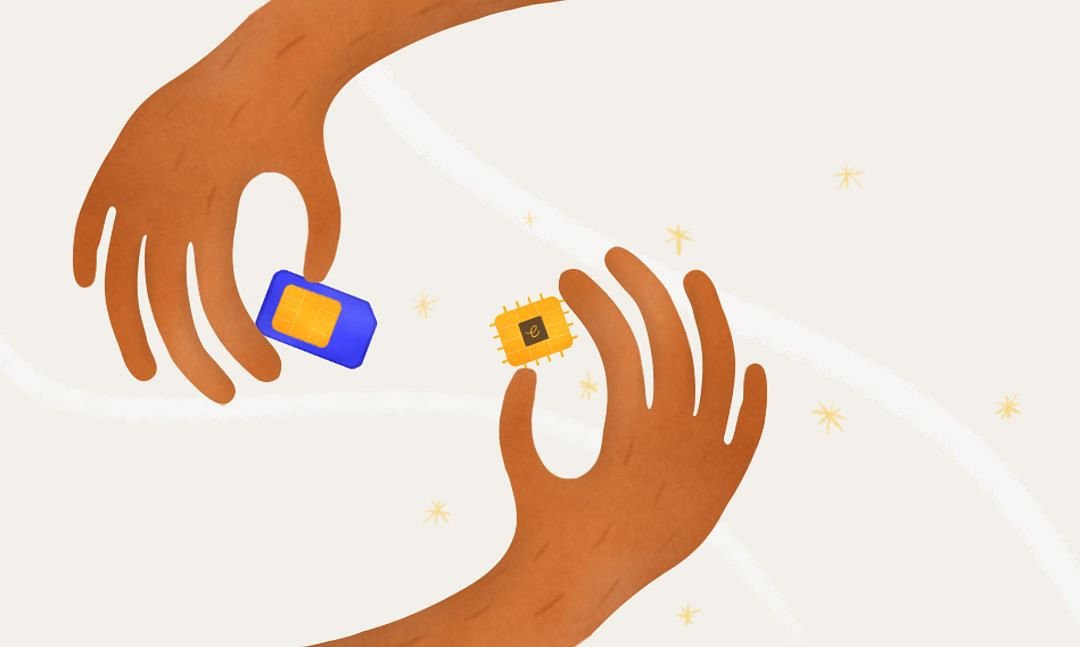
SIM vs. eSIM
Ngayon, posibleng iniisip mo, may mas madali sigurong paraan kaysa doon.
Hindi namin alam sa iyo, ngunit agad naming napansin ang ilang pangunahing problema sa prosesong iyon ng instalasyon.
Kapansin-pansing kailangan ng oras upang makakuha ng bagong SIM card, maghanap ng ejection tool (kung mayroon ka pa rin nito), i-risk na masira ang card, at pati na ang iyong telepono.
Paano kung lubos nang digital ang SIM number ng iyong iPhone? Paano kung maaari kang mag-download ng mga data plan sa halip na magpalit ng mga card?
Magagawa mo iyan, welcome sa eSIM!
Ang eSIM ay nangangahulugang "embedded" na SIM card. Sa iPhone, ang iyong eSIM ay built in sa iyong device. Sa halip na magpalit ng mga card para sa data functionality, ang kakayahang iyon ay naka-embed sa telepono mo.
Kung network unlocked din ang iPhone mo, puwede mong bisitahin ang Airalo app store at mag-download ng anumang data pack na gusto mo! Hindi na kailangang maghanap ng nagtitindan ng SIM sa mga bagong bansa at mag-manage ng maraming card.
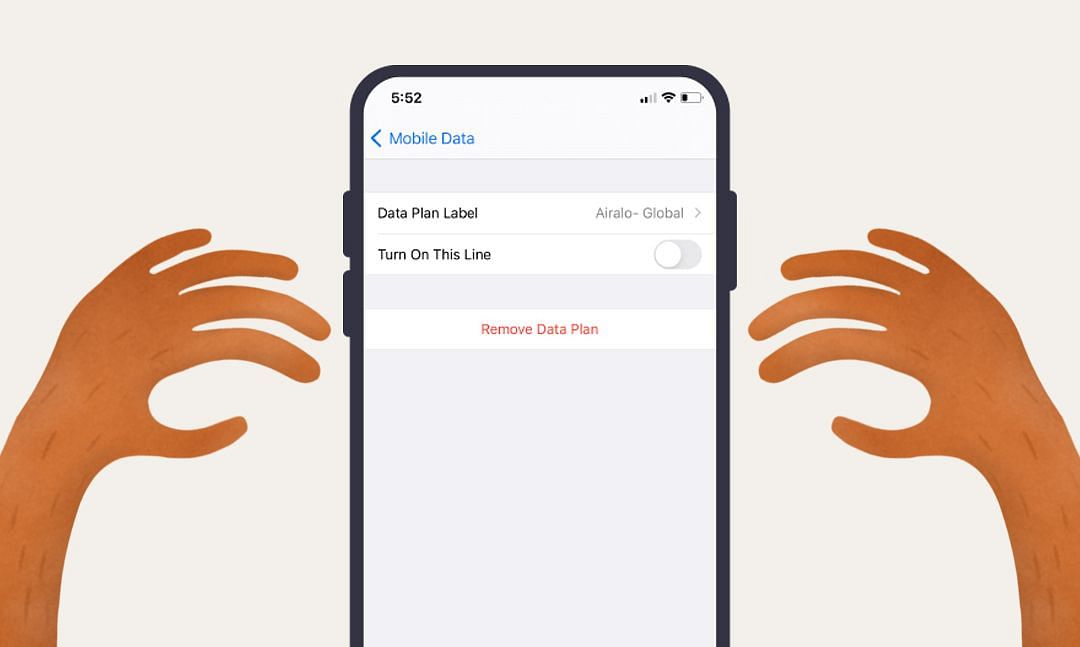
Pag-alis ng eSIM
(Maaari mong tingnan ang buong gabay namin dito sa pag-install ng eSIM sa iOS at pagtanggal ng eSIM sa iOS).
Sa madaling salita, sa halip na ang pitong hakbang na binanggit ko para sa isang tradisyonal na SIM, ang pag-alis ng isang eSIM ay mas simple:
- Pumunta sa Settings sa iyong iPhone.
- Pumunta sa Cellular sa loob ng Settings.
- I-tap ang iyong Airalo plan at piliin ang "Remove Cellular Plan".
Iyon lang.

Mga Apple Device na sumusuporta sa eSIM
Patuloy naming pinapalawak ang aming listahan ng mga compatible device. Kabilang sa listahan ito ang Apple, Android, at ib apang mga third-party na device. Sa kasalukuyan ng paggawa sa post na ito, eSIM compatible ang mga sumusunod na Apple device para sa karamihan ng mga rehiyon:
- iPhone 13
- iPhone 13 Pro
- iPhone 13 Pro Max
- iPhone 13 Mini
- iPhone 12
- iPhone 12 Mini
- iPhone 12 Pro
- iPhone 12 Pro Max
- iPhone 11
- iPhone 11 Pro
- iPhone 11 Pro Max
- iPhone XS
- iPhone XS Max
- iPhone XR
- iPhone SE (2020)
- iPad Air (3rd generation)
- iPad Air (4th generation)
- iPad Pro 11‑inch (1st generation)
- iPad Pro 11‑inch (2nd generation)
- iPad Pro 11-inch (3rd generation)
- iPad Pro 12.9‑inch (3rd generation)
- iPad Pro 12.9‑inch (4th generation)
- iPad Pro 12.9-inch (5th generation)
- iPad (7th generation)
- iPad (8th generation)
- iPad Mini (5th generation)
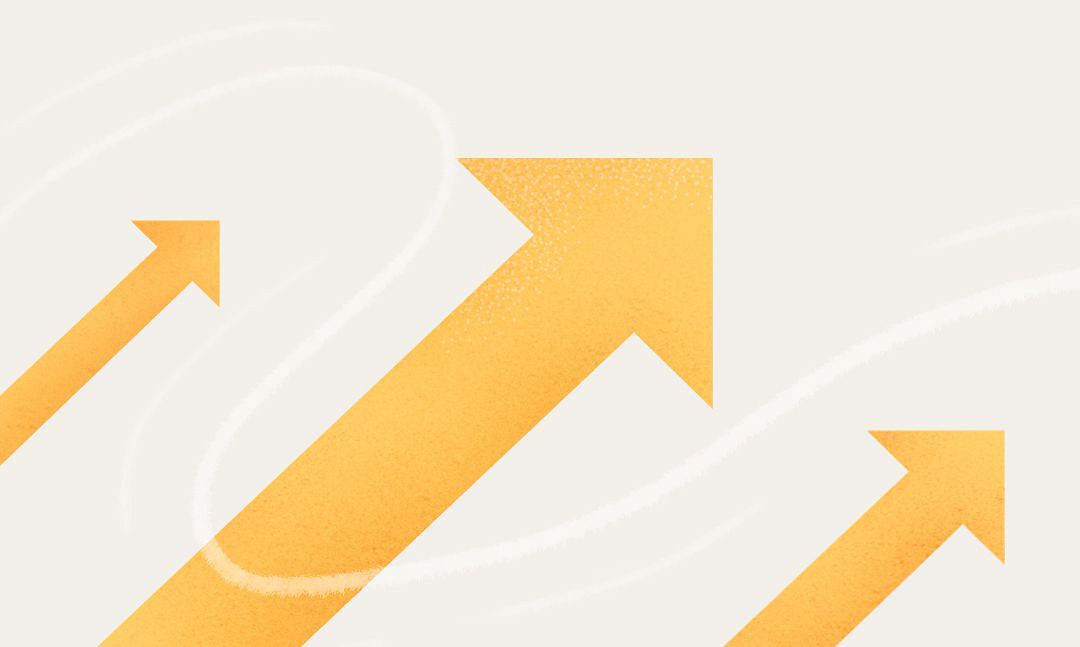
Ang Kinabukasan ng mga eSIM at ang Digital space
Ang punto ng artikulong ito ay para ipakita na kahit Apple o Android man, nagbabago ang ating mga conventional na anyo ng teknolohiya.
Isipin kung paano nadevelop ang mga telepono sa mga nakalipas na ilang taon: Sa pangkalahatan, nagiging mas makinis, mas madaling gamitin, at ergonomic ang anyo ng mga ito.
Bilang resulta, ang malalaking pagbabago tulad ng pagtanggal ng headphone jack ay naging pamantayan sa karamihan ng mga flagship na telepono. Oo, ang kapalit nito ay hindi mo magagamit ang wired headphones sa karamihan ng mga modernong telepono. Ngunit ang naiintindihan ng mga kumpanya tulad ng Apple ay mas gusto nating gumamit ng mga wireless headphones kaysa mag-intindi sa mga kable.
Ang mga inobasyon tulad ng wireless charging ay nagdadala rin ng posibilidad na baka hindi na natin kailanganin ang charging port sa ilang pang henerasyon. Kung ito ay tatanggapin sa masa ay inaabangan pa.
Ngunit ang malinaw ay ang mga eSIM ay isang mas mahusay na paraan upang pamahalaan ang iyong mga data plan. At habang mas maraming device ang nagiging eSIM-capable, ang pagpapalit ng SIM tray ay malapit nang maging bahagi ng nakaraan.


